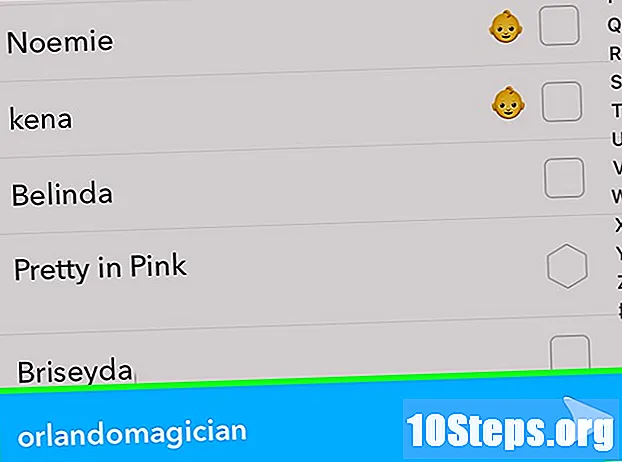लेखक:
Lewis Jackson
निर्माण की तारीख:
11 मई 2021
डेट अपडेट करें:
15 मई 2024
![IPhone पर इमोजी कीबोर्ड कैसे जोड़ें [ट्यूटोरियल]](https://i.ytimg.com/vi/vwTeOdTa9m4/hqdefault.jpg)
विषय
यह आलेख आपको iPhone कीबोर्ड पर इमोजी विकल्पों को जोड़ना और उनका उपयोग करना सिखाएगा। "इमोजी" कीबोर्ड संस्करण 5 से आईओएस के लिए उपलब्ध है; चूंकि वर्तमान संस्करण 11 है, आपका iPhone या iPad शायद इमोजी के उपयोग का समर्थन करता है।
कदम
भाग 1 का 2: "इमोजी" कीबोर्ड को सक्रिय करना
iPhone पर। ऐसा करने के लिए, होम स्क्रीन पर स्थित गियर आइकन को स्पर्श करें।
"सेटिंग" पृष्ठ के शीर्ष के पास।
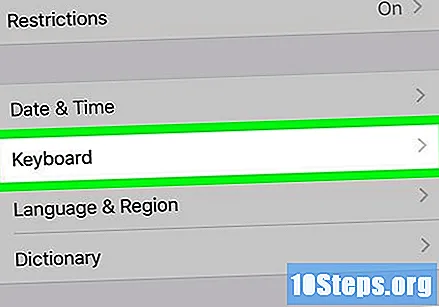
नीचे स्क्रॉल करें और स्पर्श करें कीबोर्ड "सामान्य" पृष्ठ के नीचे के पास।
टच कीबोर्ड स्क्रीन के शीर्ष के पास। ऐसा करने से वर्तमान में iPhone पर सक्रिय कीबोर्ड की सूची खुल जाएगी।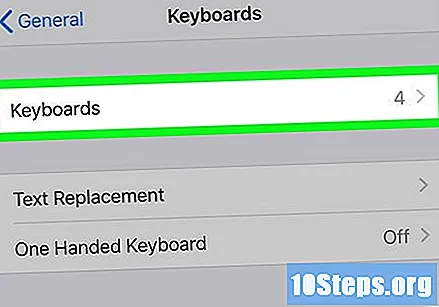

"इमोजी" कीबोर्ड के लिए देखें। यदि आप स्क्रीन के शीर्ष के पास कीबोर्ड की सूची में "इमोजी" लेबल देखते हैं, तो यह पहले से ही सक्षम है और आप इसका उपयोग कर सकते हैं। अन्यथा, अगले चरण के साथ जारी रखें।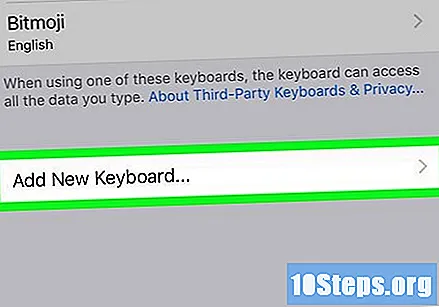
टच नई छत जोड़ें ... स्क्रीन के बीच में। ऐसा करने से उपलब्ध कीबोर्ड की एक सूची खुल जाएगी।
नीचे स्क्रॉल करें और स्पर्श करें इमोजी कीबोर्ड पृष्ठ के "ई" अनुभाग में। फिर, इसे तुरंत iPhone में जोड़ा जाएगा।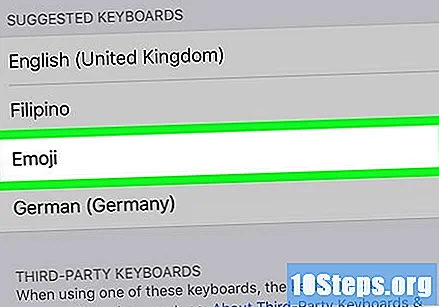

स्क्रीन के नीचे "होम" बटन दबाकर "सेटिंग" एप्लिकेशन को बंद करें। अब आप iPhone कीबोर्ड से इमोजी का उपयोग कर सकते हैं
भाग 2 का 2: आप टाइप करते समय इमोजी का उपयोग करना
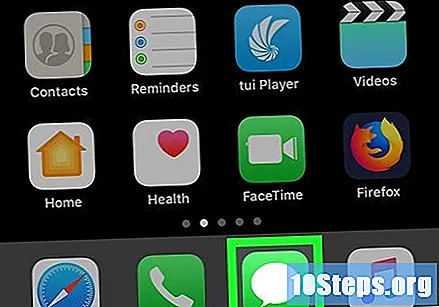
कोई भी एप्लिकेशन खोलें जो टेक्स्ट टाइपिंग का समर्थन करता है, जैसे "संदेश", "फेसबुक," नोट्स ", आदि।
कीबोर्ड खोलें। ऐसा करने के लिए, टेक्स्ट फ़ील्ड या टाइपिंग विकल्प को स्पर्श करें। फिर, स्क्रीन के नीचे iPhone कीबोर्ड दिखाई देगा।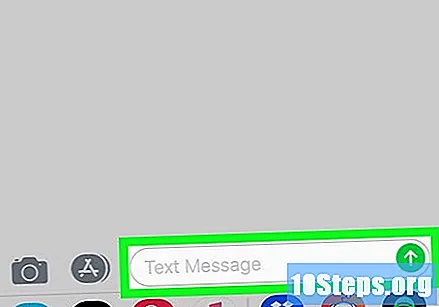
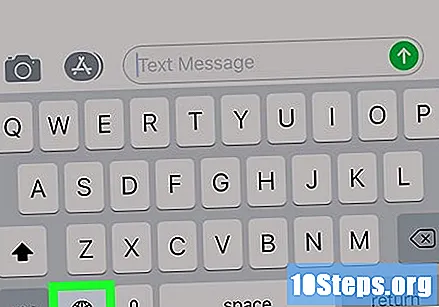
इमोजी बटन को टच करें। यह स्माइली फेस आइकन कीबोर्ड के ऊपरी बाएं कोने में स्थित है। फिर, "इमोजी" कीबोर्ड खुल जाएगा।- यदि आपके डिवाइस में एक से अधिक अतिरिक्त कीबोर्ड हैं (कुल मिलाकर तीन), तो ग्लोब आइकन पर टैप करें और अपनी उंगली को विकल्प पर स्लाइड करें इमोजी.
एक इमोजी श्रेणी का चयन करें। इमोजी श्रेणी प्रदर्शित करने के लिए स्क्रीन के नीचे एक दृश्य टैब स्पर्श करें, या उपलब्ध विकल्पों में स्क्रॉल करने के लिए अपनी उंगली को दाईं से बाईं ओर स्लाइड करें।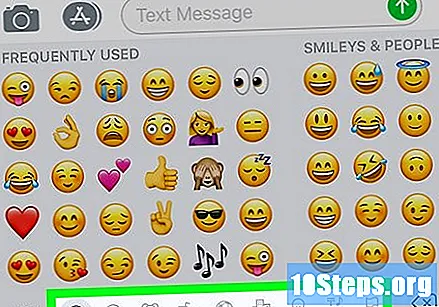
एक इमोजी का चयन करें। किसी भी इमोजी को स्पर्श करें जिसे आप टेक्स्ट फ़ील्ड में जोड़ने के लिए उपयोग करना चाहते हैं।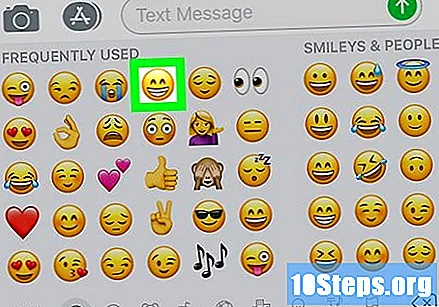
टच एबीसी स्क्रीन के निचले बाएँ कोने में। ऐसा करने से आप साधारण कीबोर्ड पर वापस आ जाएंगे।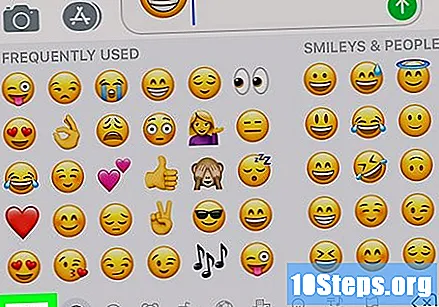
- यदि आप किसी मैसेजिंग ऐप में इमोजी का उपयोग कर रहे हैं, तो आप इसे टेक्स्ट के साथ भेजने के लिए "सेंड" बटन पर टैप कर सकते हैं।
टिप्स
- शब्द "इमोजी" एकवचन और बहुवचन दोनों के लिए है, हालांकि कुछ स्रोत क्रमशः एकवचन और बहुवचन का वर्णन करने के लिए "इमोटिकॉन" और "इमोटिकॉन्स" शब्दों का उपयोग करते हैं।